Как установить Windows 11 на неподдерживаемых процессорах [Простые советы]

Системные требования Windows 11 довольно высоки, и многие задаются вопросом, возможно ли установить Windows 11 на неподдерживаемом процессоре.
Существует способ обойти проверку процессора при установке Windows, и сегодня мы покажем вам лучшие способы сделать это.
На случай, если вы хотите знать, каковы минимальные системные требования для Windows 11, вот контрольный список, который вы можете просмотреть:
- Процессор : Процессор вашего компьютера должен быть с тактовой частотой один гигагерц (ГГц) или выше с двумя и более ядрами на совместимом 64-битном процессоре или системе на кристалле (SoC)
- Оперативная память (RAM) : Размер оперативной памяти ПК должен быть 4 гигабайта (ГБ) или больше
- Хранение данных : Размер хранилища должен быть 64 ГБ* или больше для установки этой версии Windows
- Вам следует учесть, что может потребоваться дополнительное пространство для загрузки обновлений и включения определенных функций
- Графическая карта : Должна быть совместима с DirectX 12 или более поздней версии, с драйвером WDDM 2.0
- Системная прошивка : UEFI, поддерживающая Secure Boot
- TPM : Модуль надежной платформы (TPM) версии 2.0
- Дисплей : Дисплей высокой четкости (720p), монитор 9” или больше, 8 бит на цветовой канал
У нас также есть статья с подробным описанием технических спецификаций Windows 11, которая может предложить больше информации об этом.
Могу ли я установить Windows 11 на неподдерживаемом процессоре?
Хорошая новость в том, что существует способ установить Windows 11 на неподдерживаемом процессоре. Тем не менее, у пользователей есть несколько проблем:
- Безопасность – Microsoft предостерегает от этого, так как вы лишаетесь важных функций, таких как TPM 2.0. Для получения дополнительной информации обращайтесь к нашему руководству по Windows 11 и TPM.
- Проблемы совместимости – По данным Microsoft, запуск Windows 11 на неподдерживаемых устройствах может привести к проблемам с совместимостью или производительностью в будущем. Говоря о производительности, вы можете ускорить Windows 11 с помощью нескольких быстрых настроек.
Тем не менее, если вы хотите узнать, как установить Windows 11 на неподдерживаемом ПК, мы покажем вам, как это сделать. Мы разбили весь процесс от начала до конца на простые шаги.
Что произойдет, если вы установите Windows 11 на неподдерживаемом процессоре?
Не рекомендуется устанавливать Windows 11 на компьютер с неподдерживаемым процессором, так как могут возникнуть проблемы с совместимостью.
Гарантия вашего персонального компьютера не покроет любой ущерб, возникший в результате несовместимости программного или аппаратного обеспечения.
Получат ли неподдерживаемые процессоры обновления Windows 11?
Если вы продолжите установку Windows 11, Microsoft прекратит поддержку вашего компьютера, и вы больше не сможете получать обновления.
Как установить Windows 11 на неподдерживаемый компьютер?
ПРИМЕЧАНИЕ Перед установкой Windows 11 на неподдерживаемые машины, мы рекомендуем сначала сделать резервное копирование важных данных. AOMEI Backupper — отличное решение, которое сохранит вашу систему в безопасности и предотвратит потерю данных.
1. Скачайте ISO-образ Windows 11
- Если вы задаетесь вопросом Как обойти проверку неподдерживаемого процессора Windows 11?, скачайте образ диска Windows 11 (ISO ).
-
Откройте выпадающее меню Выбрать загрузку.

-
Выберите Windows 11.
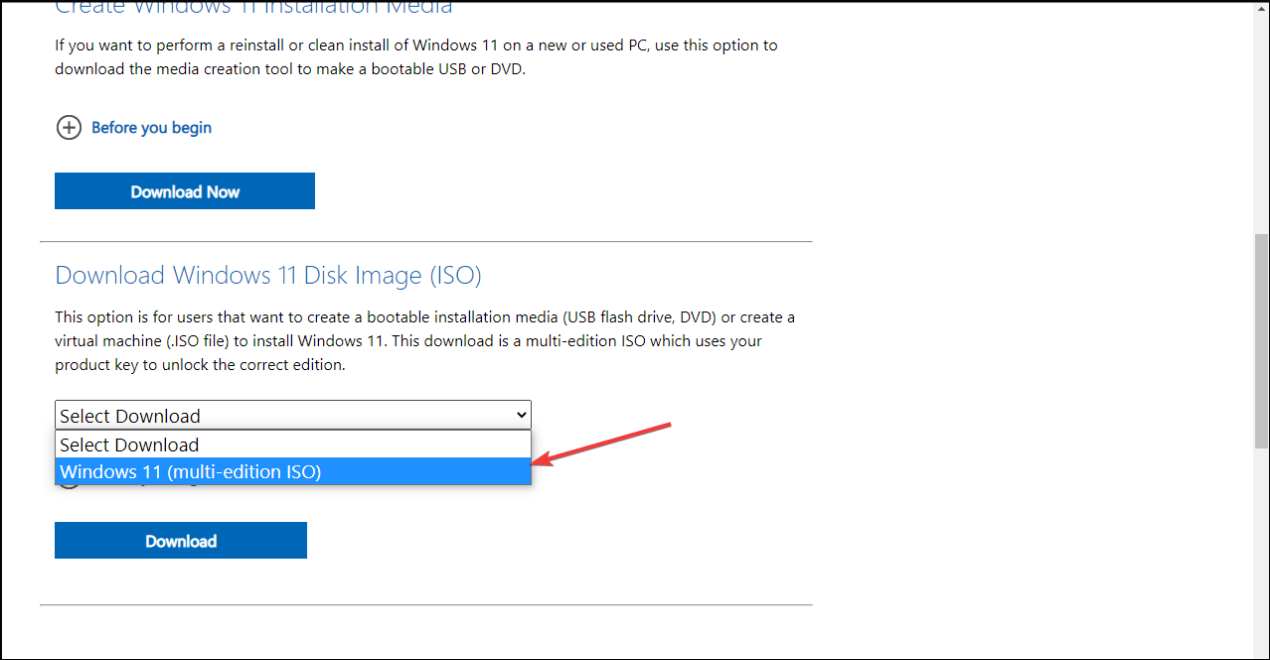
-
Нажмите кнопку Скачать.
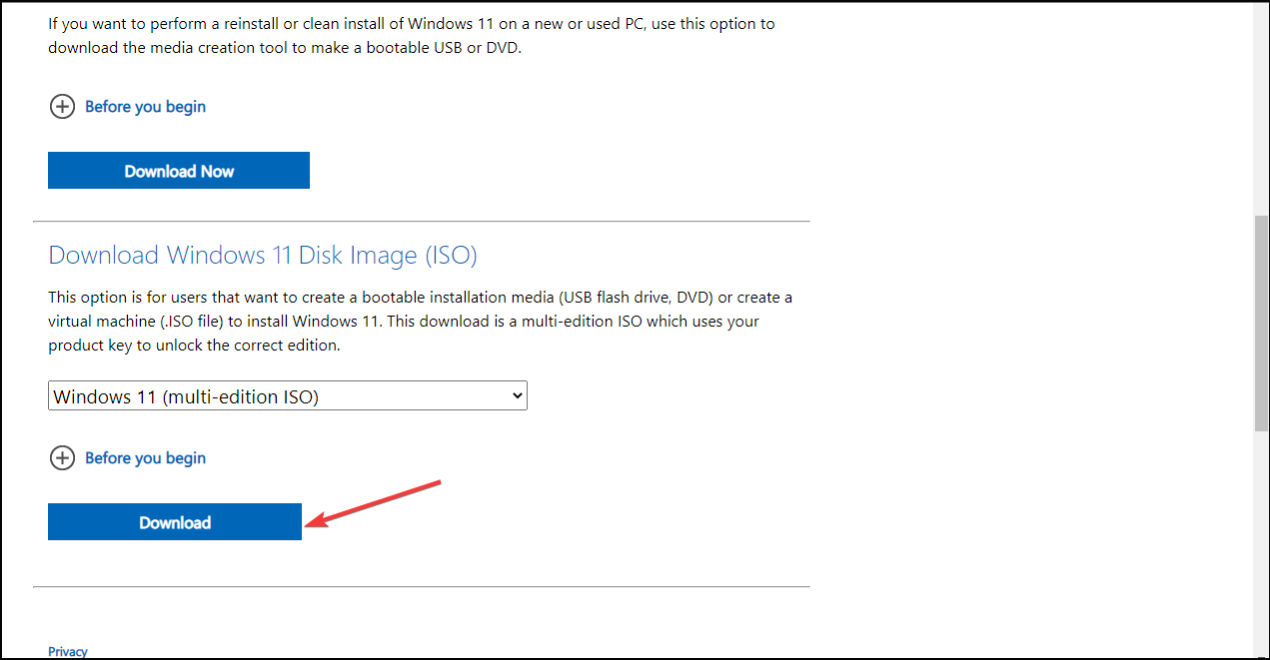
-
Щелкните по выпадающему меню Выберите один и выберите язык продукта, затем нажмите Подтвердить.
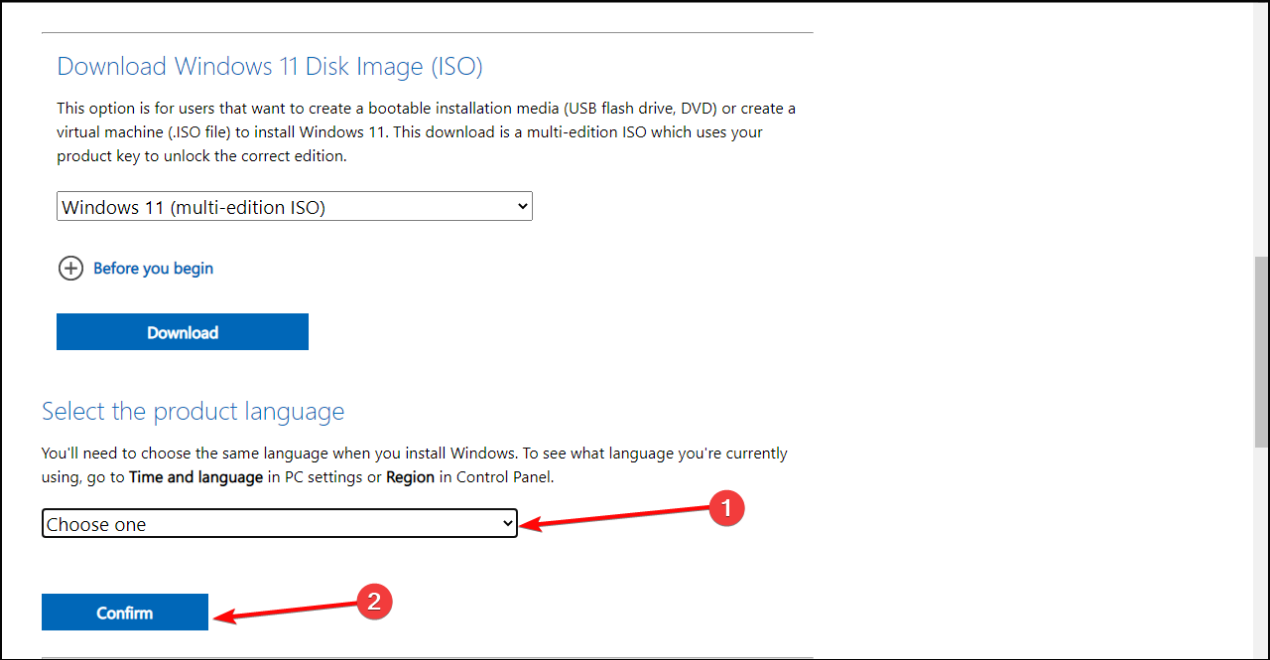
-
Нажмите 64-битная загрузка. Вот как установить Windows 11 на неподдерживаемом процессоре через ISO.
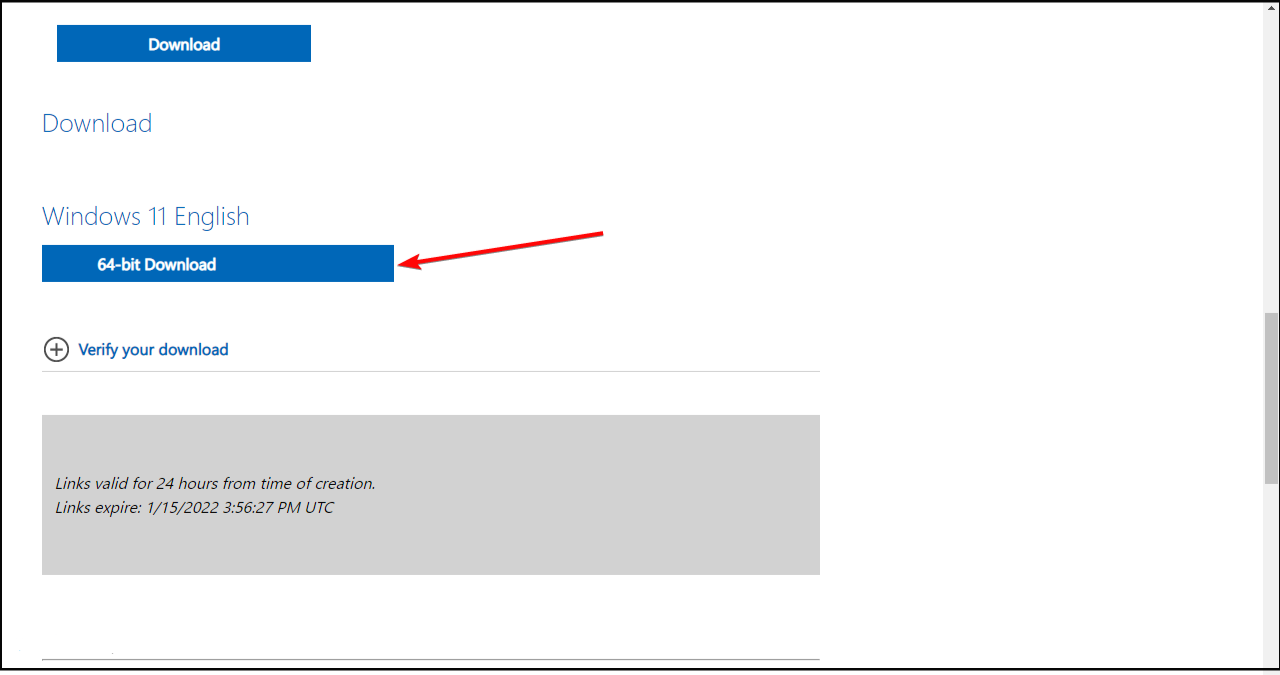 ПРИМЕЧАНИЕ Обычный способ обновить ваш ПК до последнего обновления — использовать помощник установки Windows 11. К сожалению, это не сработает в данном случае, потому что ваша система не соответствует минимальным требованиям.
Первый шаг для установки Windows 11 на неподдерживаемом процессоре — загрузка ISO-образа с официального сайта. Файл должен быть около 5.1 ГБ.
ПРИМЕЧАНИЕ Обычный способ обновить ваш ПК до последнего обновления — использовать помощник установки Windows 11. К сожалению, это не сработает в данном случае, потому что ваша система не соответствует минимальным требованиям.
Первый шаг для установки Windows 11 на неподдерживаемом процессоре — загрузка ISO-образа с официального сайта. Файл должен быть около 5.1 ГБ.
Пока ISO-файл загружается, вы можете перейти к следующему шагу.
2. Обойти проверку процессора, редактируя реестр Windows
- Нажмите клавишу Windows + R, чтобы открыть Выполнить, введите regedit и нажмите OK, чтобы запустить Редактор реестра.
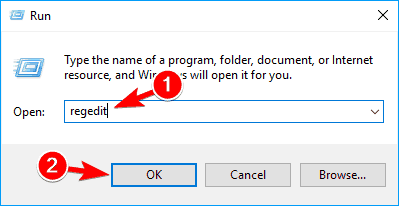
-
Перейдите по следующему пути:
HKEY_LOCAL_MACHINE\SYSTEM\Setup\MoSetup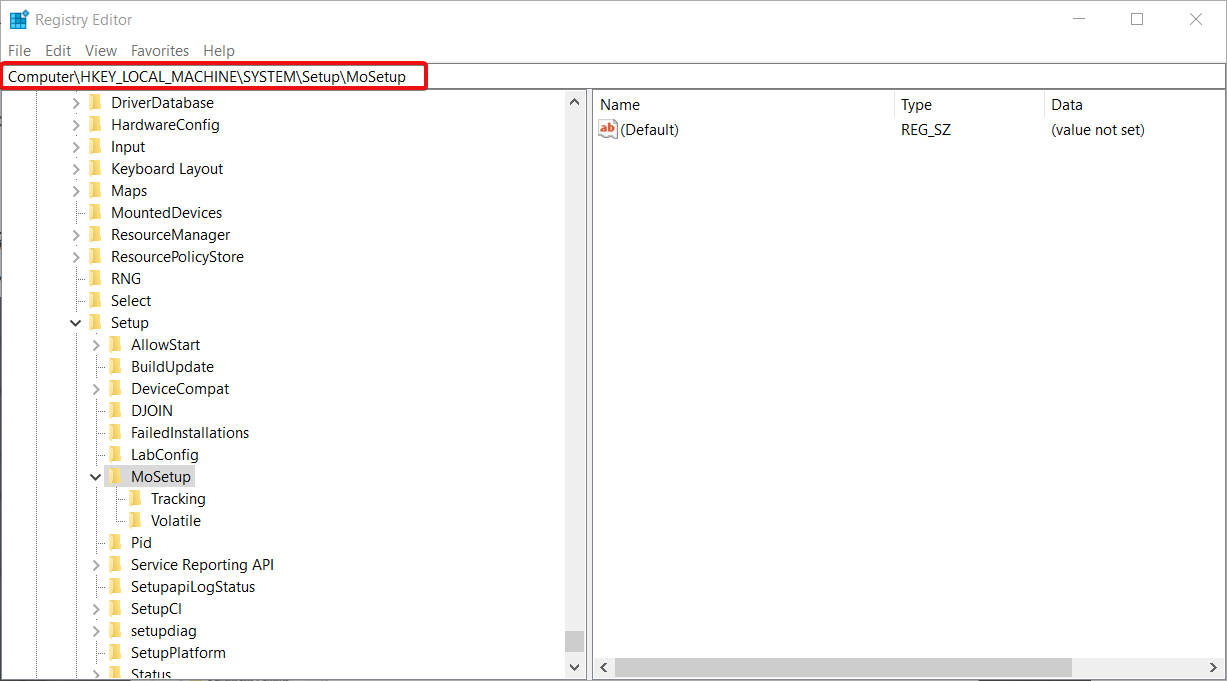
-
В правой панели щелкните правой кнопкой мыши, выберите Создать, затем выберите DWORD (32-битное) значение.
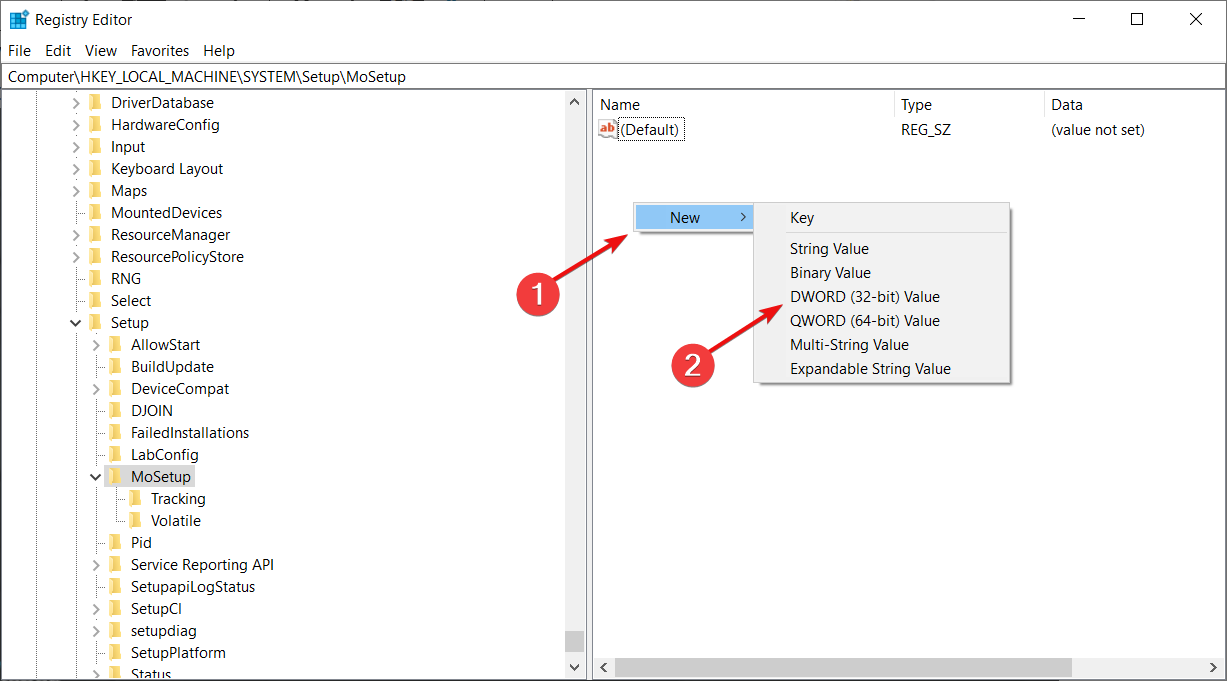
-
После создания значения вы можете переименовать его в AllowUpgradesWithUnsupportedTPMOrCPU.
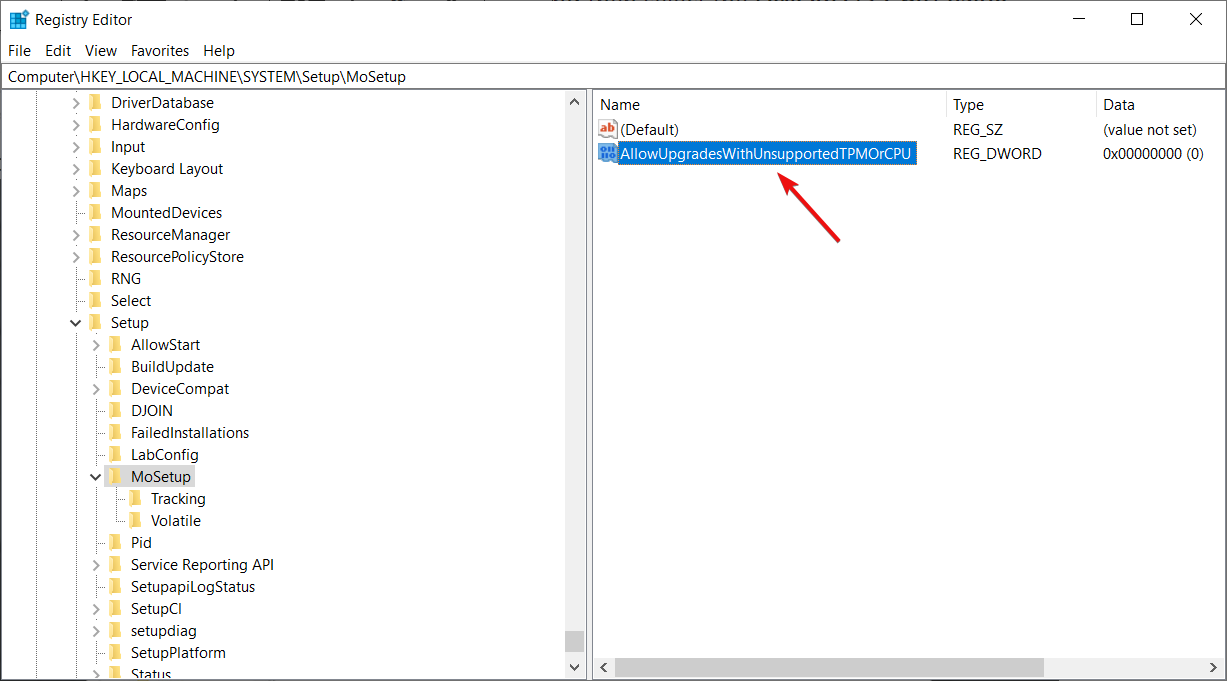
-
Теперь вы можете дважды щелкнуть по этому новому значению и ввести 1 в поле Данные значения. Затем наконец нажмите OK и закройте редактор реестра. Вот как установить Windows 11 на неподдерживаемом процессоре через regedit.
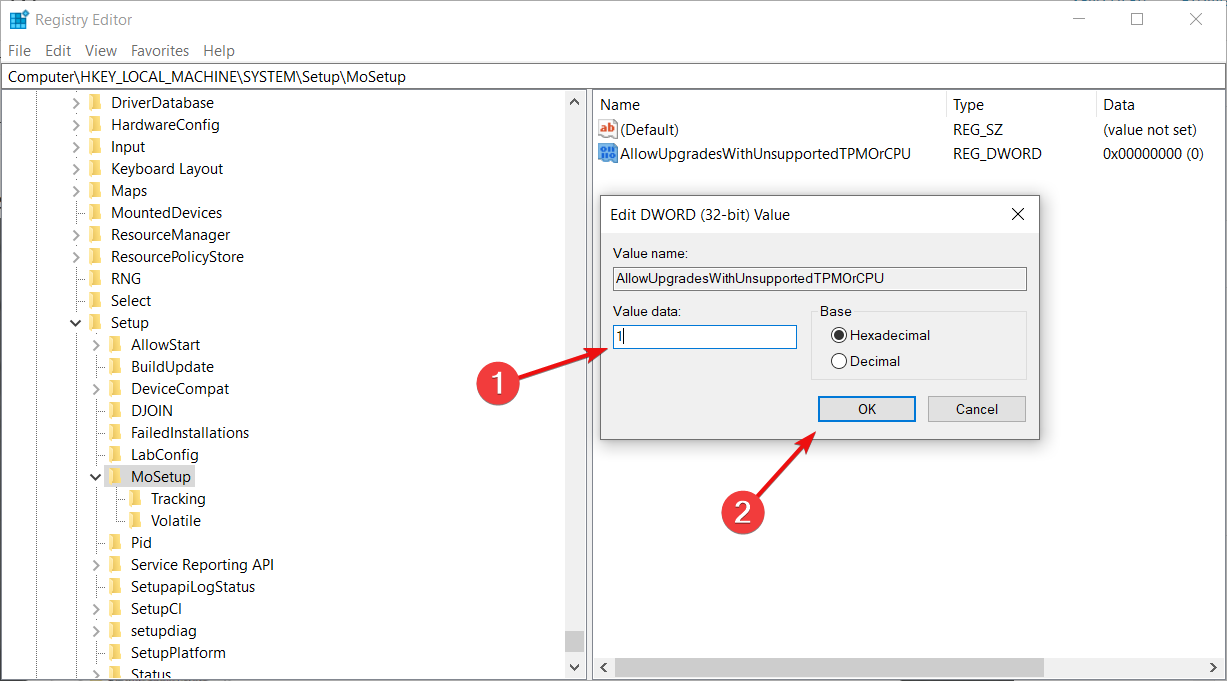
Некоторые пользователи сообщили, что ключ MoSetup скрыт. Чтобы это исправить, щелкните правой кнопкой мыши по родительскому ключу, в данном случае это Setup, и выберите опцию для создания нового ключа.
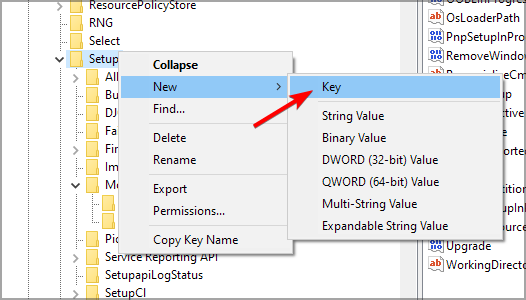 Назовите ключ MoSetup, и вы получите сообщение о том, что ключ уже доступен. Теперь вы сможете получить к нему доступ.
Назовите ключ MoSetup, и вы получите сообщение о том, что ключ уже доступен. Теперь вы сможете получить к нему доступ.
После перезагрузки ПК и перехода к следующему решению система игнорирует любые недостатки вашего процессора, даже с требованием TPM 2.0. Узнать больше об этой теме
- Как скачать ISO-образ Windows 11 или обновление с Windows 10
- Как удалить Windows 11 и установить Windows 10
- Как купить ключ продукта Windows 11 (пошаговое руководство)
- Как установить Windows 11 без лишних программ (простой гид для всех)
- Как установить Windows 11 без интернета: Быстрая установка оффлайн
3. Установите Windows 11 из ISO-образа
-
После загрузки ISO нажмите Windows + E, чтобы запустить Проводник файлов.
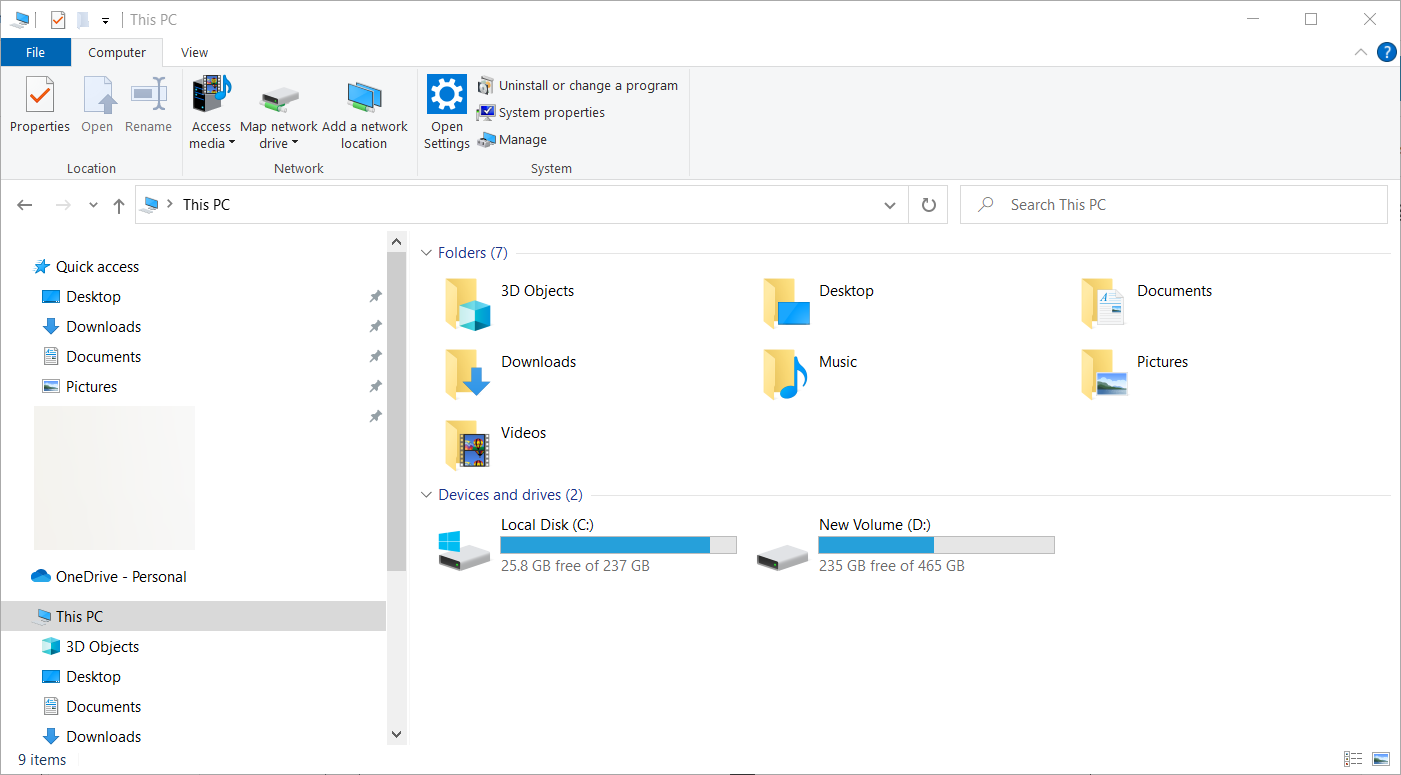
-
Найдите ISO, щелкните по нему правой кнопкой мыши и выберите Подключить.
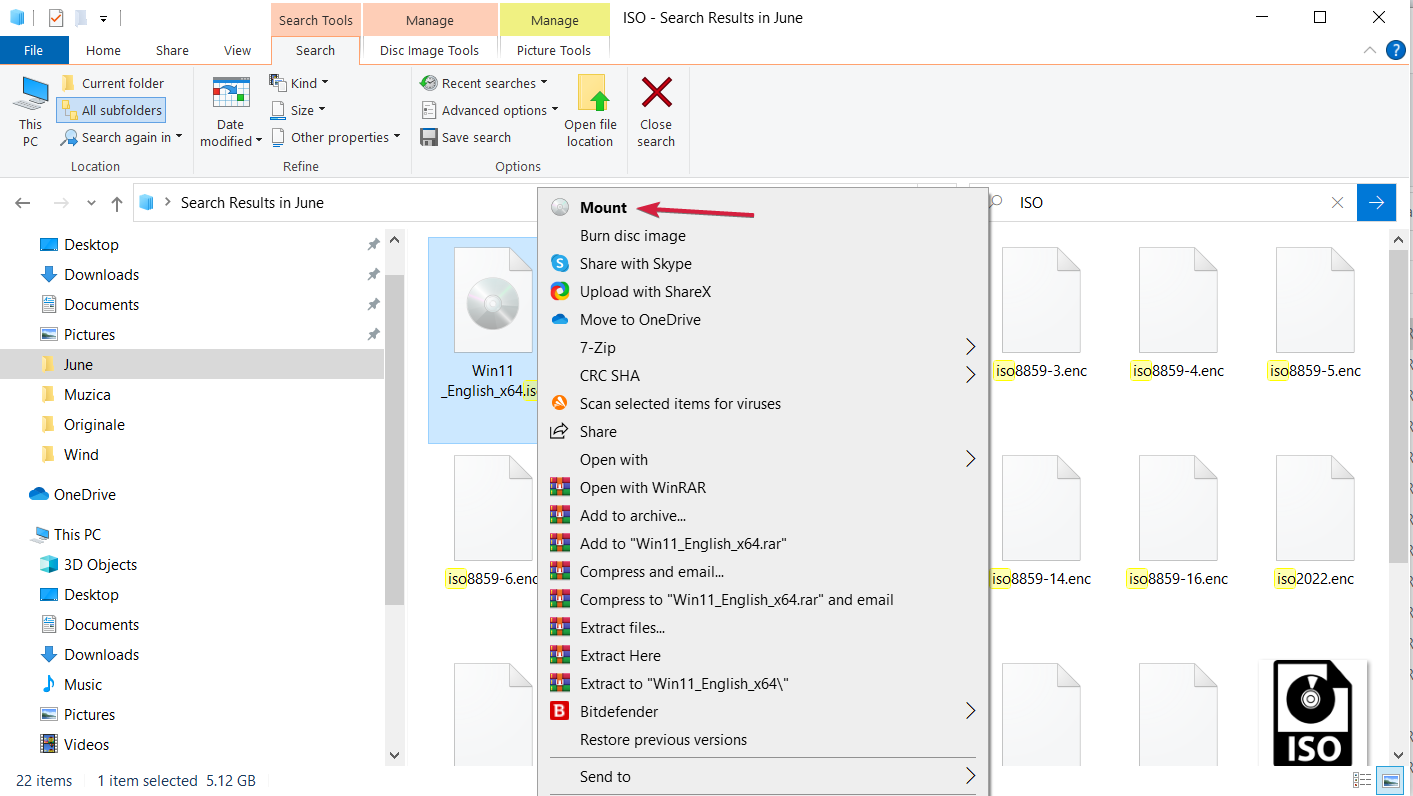
-
На вашем ПК появится новый виртуальный диск. Зайдите в него и дважды щелкните на setup.exe, чтобы начать процесс установки.
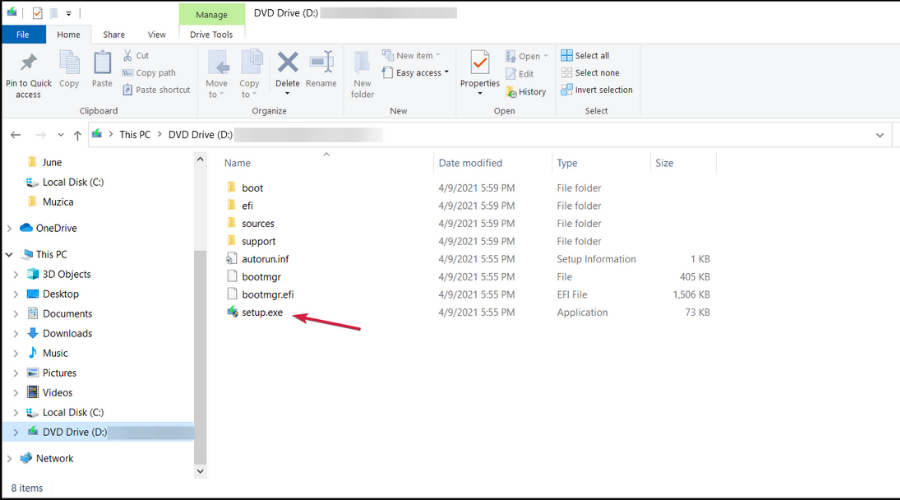
После установки вы должны увидеть предупреждающее сообщение вместо отказа. Это сообщение предлагает вам возможность установить Windows 11, не потеряв ваши данные.
Снова мы должны настоятельно напомнить вам сделать резервное копирование ваших важных данных перед началом этого процесса.
4. Установите Windows 11 на неподдерживаемом процессоре с USB
ПРИМЕЧАНИЕ Если вы выберете этот метод, убедитесь, что сделали резервное копирование всех важных файлов с устройства назначения, чтобы избежать потери файлов.
- Скачайте ISO-образ Windows 11.
- Скачайте Rufus.
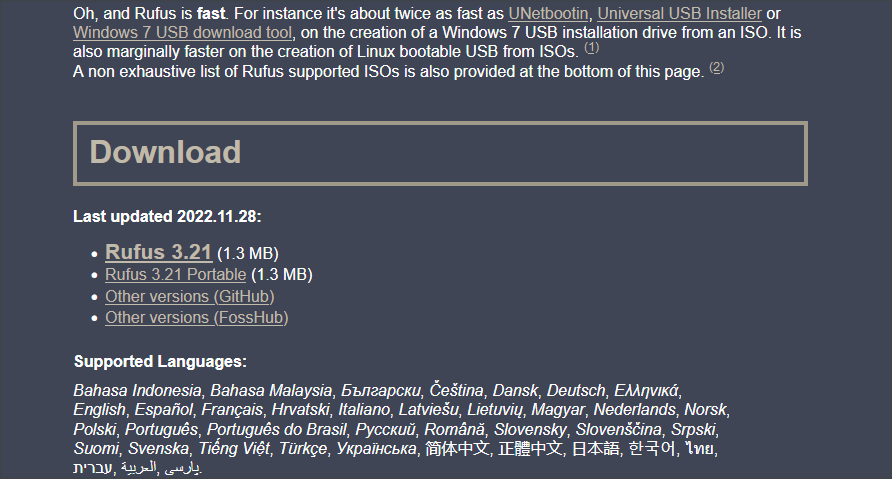
- Запустите приложение.
- Нажмите Выбрать и выберите файл ISO Windows 11. Затем установите Опцию образа на Расширенная установка Windows 11.
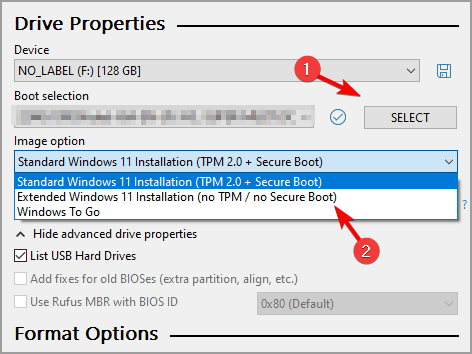
- Нажмите Старт. Когда вас попросят отформатировать диск, нажмите OK.
- Дождитесь завершения процесса.
- После завершения процесса загрузитесь с USB-накопителя и установите Windows 11. Вот как установить Windows 11 на неподдерживаемом процессоре с Rufus.
Что произойдет, если вы запустите Windows 11 на неподдерживаемом оборудовании?
Хотя Microsoft позволяет вам устанавливать Windows 11 на неподдерживаемом ПК, это не лишено рисков. Например, после установки вы можете заметить, что ваш ПК начинает функционировать неправильно из-за проблем совместимости.
Кроме того, ваш ПК перестанет получать обновления, в основном, но не ограничиваясь только обновлениями безопасности. Наконец, если ваша система даст сбой из-за этой установки, это не будет покрыто гарантией производителя.
Стоит ли обновлять неподдерживаемый процессор?
Давайте проясним этот вопрос. Если вы все еще не уверены, хотите ли вы пройтись по процедуре установки Windows 11 на неподдерживаемом ноутбуке, мы рекомендуем не делать этого.
Это связано с тем, что Microsoft предупреждает о высокой вероятности появления ошибок. Они также предостерегли, что они могут в конечном итоге остановить предоставление обновлений безопасности для неподдерживаемых ПК, работающих под управлением этой ОС.
Поэтому, возможно, обновление до новой ОС не является идеальным вариантом, если у вас нет соответствующих требований. Однако если вам не в лом немного подождать, следуйте шагам, представленным выше.
Чтобы избежать любых проблем, вы также можете установить Windows 11 на виртуальную машину и протестировать его в полной мере, прежде чем загружать его на ваше основное устройство.
Если у вас все еще возникают проблемы с установкой этой новой ОС, вы можете ознакомиться с нашей статьей о том, как установить Windows 11 на неподдерживаемый TPM, кроме процессора, о котором мы говорили сегодня.
Как вы, вероятно, знаете, еще одно важное требование для установки Windows 11 — это поддержка вашей ПК функции Secure Boot.
Если вы получите ошибку по этому поводу, мы можем помочь вам с руководством по обходу требования Secure Boot и продолжению установки.
Вы можете оставлять комментарии, чтобы сообщить нам, были ли наши решения полезными или если у вас есть другие советы по установке Windows 11 на неподдерживаемое устройство, которые вы считаете нужным добавить в список.













